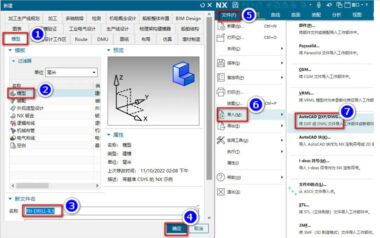
适用版本:NX953以上版本
在NX软件中,可以将Auto CAD等设计的二维非标刀具直接导入,快速转换成三维模型,并且可以将实体模型导入到NX软件刀具库中,方便编程和仿真调用,方法如下:
第一步:将AutoCAD的二维刀具图导入到NX中,新建一个刀模型,名称命名为这把刀具的名称,选择【文件】-【导入】-【AutoCAD dxf/dwg】命令,如图1所示:
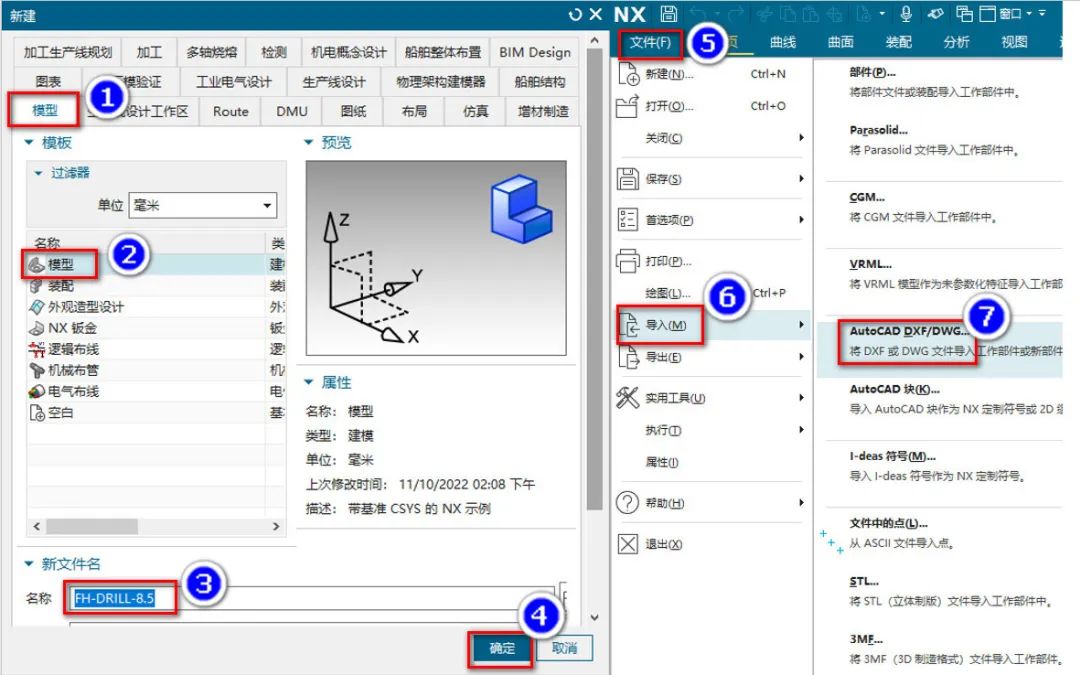
图1
第二步:在弹出的导入对话框中浏览AutoCAD刀具图纸,将导入至参数设置为【当前部件】,然后单击【确定】按钮完成导入,如图2所示:
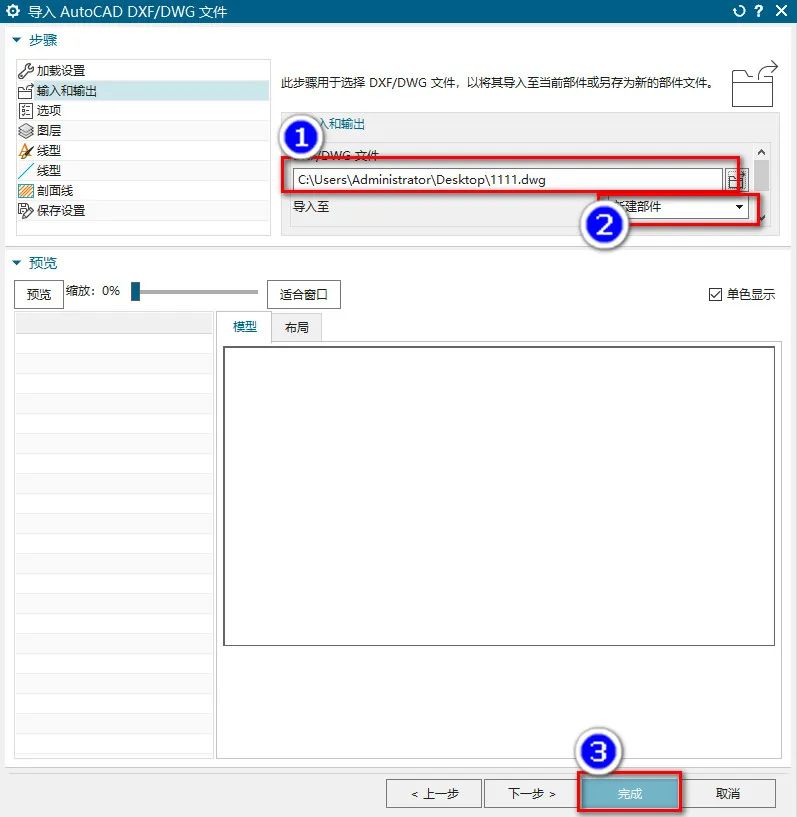
图2
第三步:收于AutoCAD图纸线形是彩色的,在导入NX后白色的线条和NX背景色一样,看不到了,因此需要调整NX的建模背景为黑色,与AutoCAD一致,选择【文件】-【首选项】-【场景】菜单,在弹出的场景首选项对话框中选择【背景】将着色视图类型改为【纯色】,颜色改为【黑色】然后单击【确定】按钮,完成背景色设置,如图3所示:
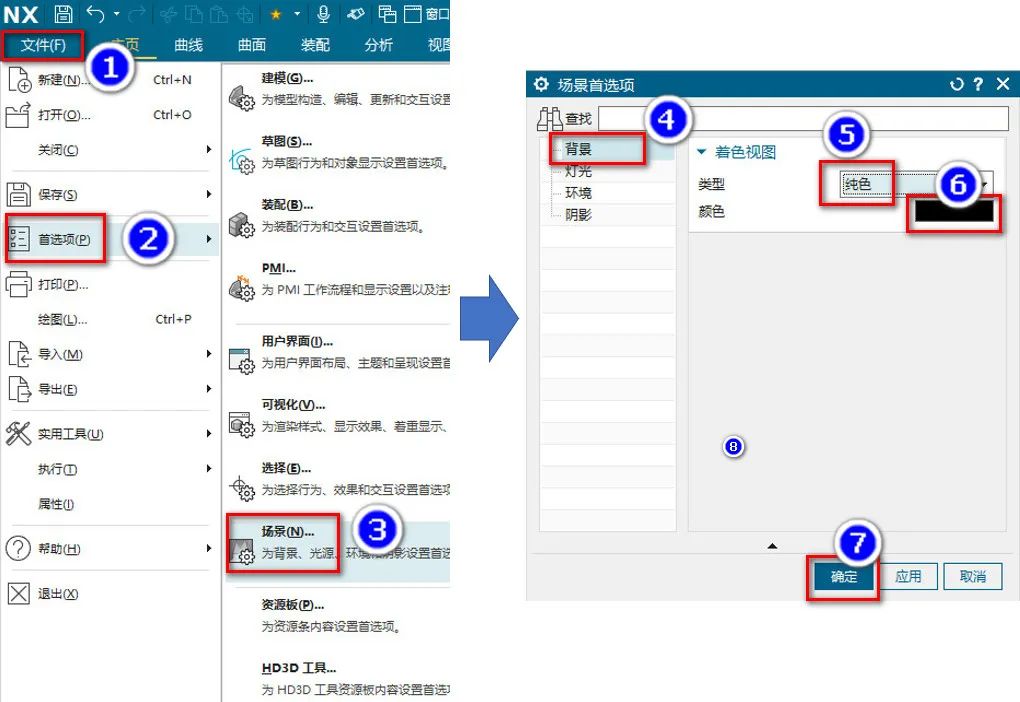
图3
第四步:按快捷键Ctrl+L打开图层设置对话框,将刀具和刀柄的轮廓线图层显示出来,其作图层调整为不显示,如图3所示:
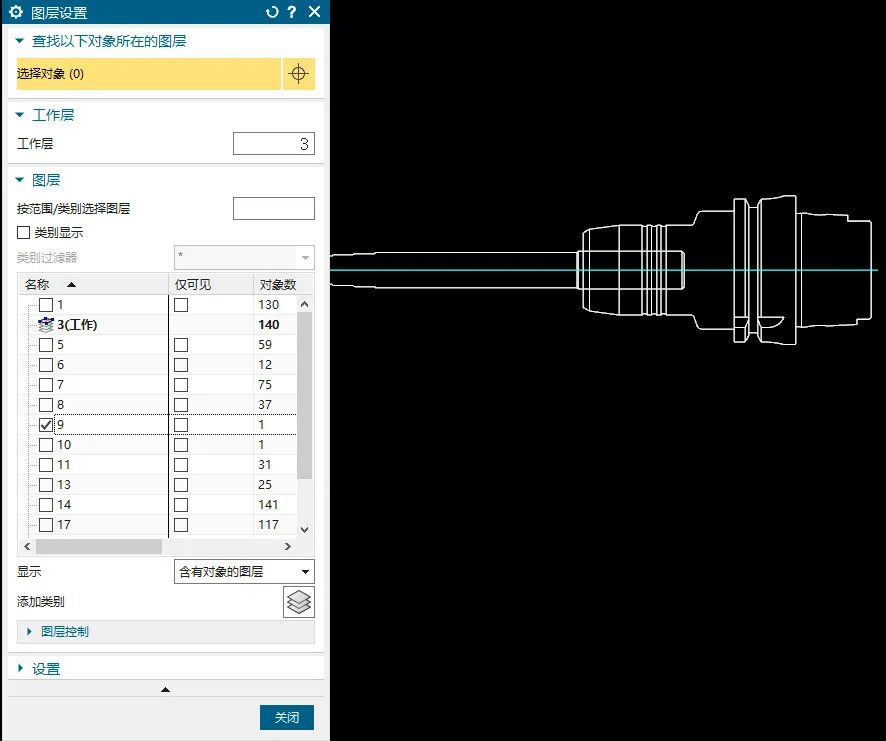
图4
第五步:在建模工具条中选择【旋转】命令,在过虑框中选择【单条曲线】,激活【在相交处停止】命令,选择图5中的绿色线条为截面线,选择图5中的黄色线条为旋转矢量,如图5所示:
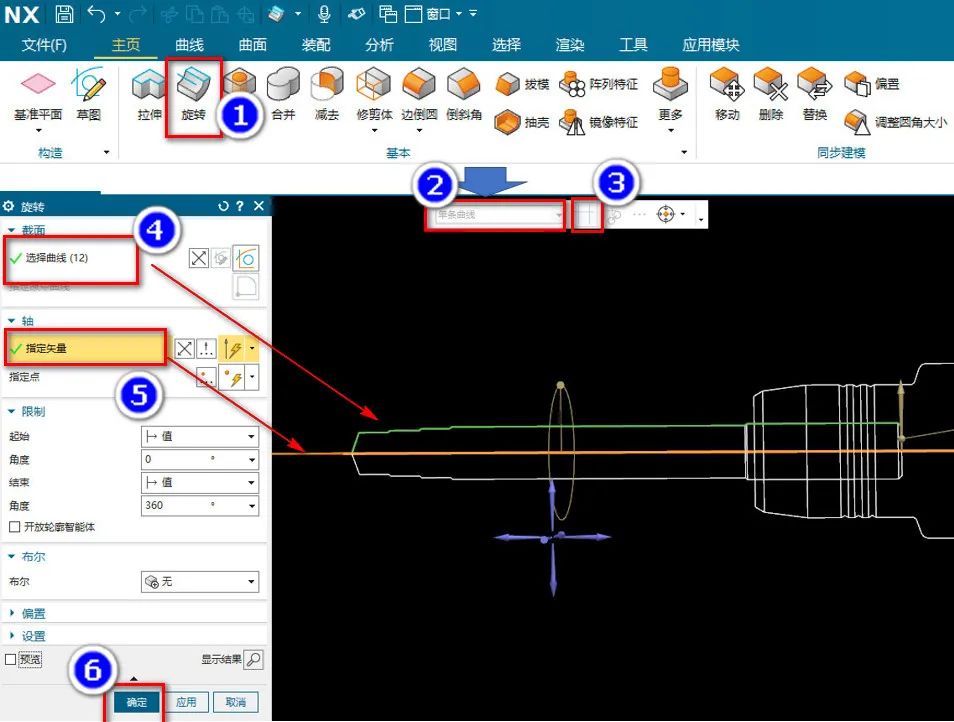
图5
第六步:使用同样的方法将刀柄也旋转成实体,结果如图6所示:

图6
第七步:切换到CAM模块中,创建一把同类型的刀具,刀具的尺寸和复合钻最小的直径相同即可,如图7所示:(注意:这里定义的参数化刀具尺寸不要大于实体刀具的尺寸)
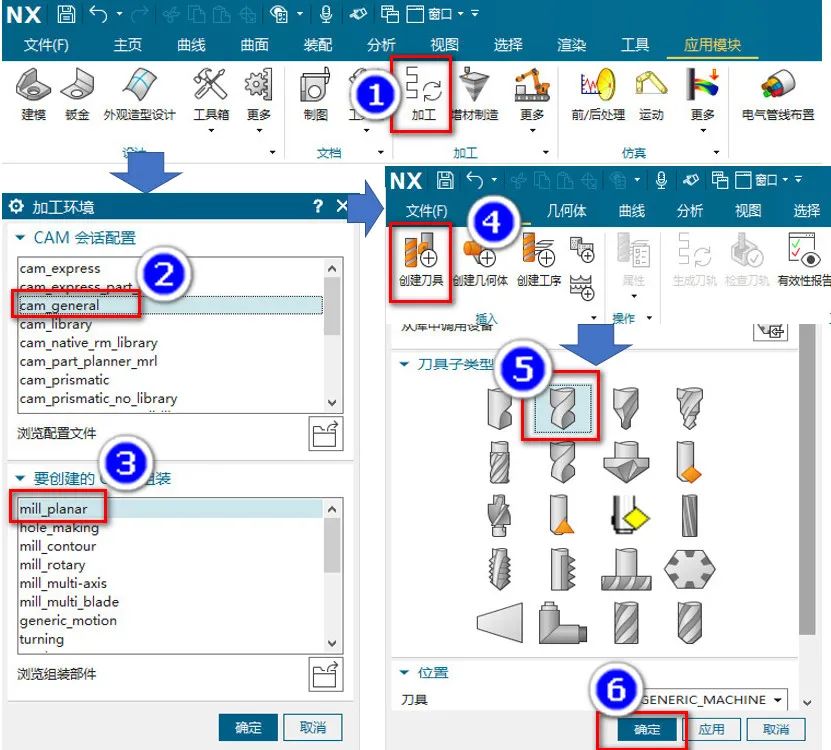
图7
第八步:将上一步创建好的刀具方向和位置调整到与刀具的实体模型相重合,展开刀具参数中的库参数组,在库号中输入刀具的名称,勾选【导出刀具部件文件】选项,指定刀具安装链接,指定刀具跟踪点(指定刀尖)注意坐标系的X轴方向为刀具安装方向;点击【将刀具导出至库】按钮,如图8所示:
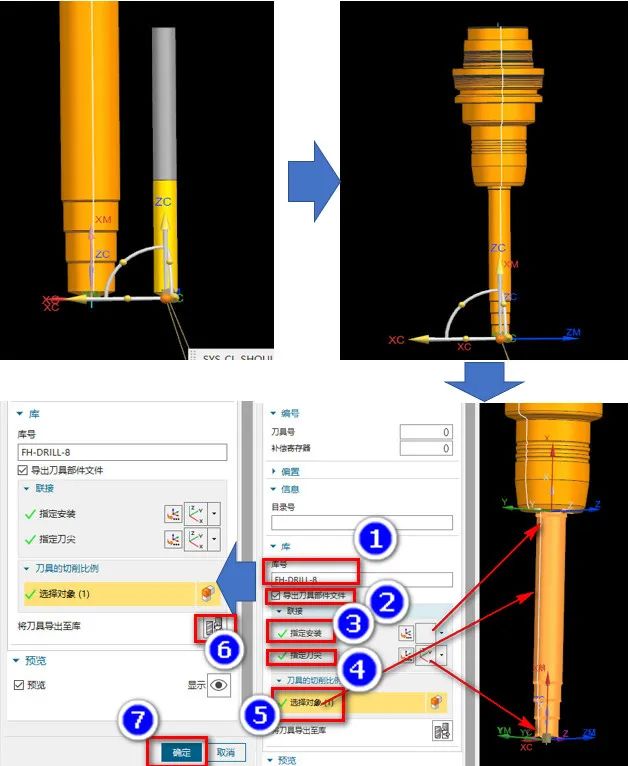
图8
第九步:在弹出的选择目标类对话框中GUN_DRILL类,然后单击【确定】按钮,在弹出的模板属性对话框中选择夹持系统为【none】,单击【确定】按钮,可以看到弹出的提示信息,刀具已经在库中创建,并且已经建立了运动学模型,单击【确定】按钮返回刀具定义对话框,再单击【确定】按钮完成刀具导放,如图9所示:
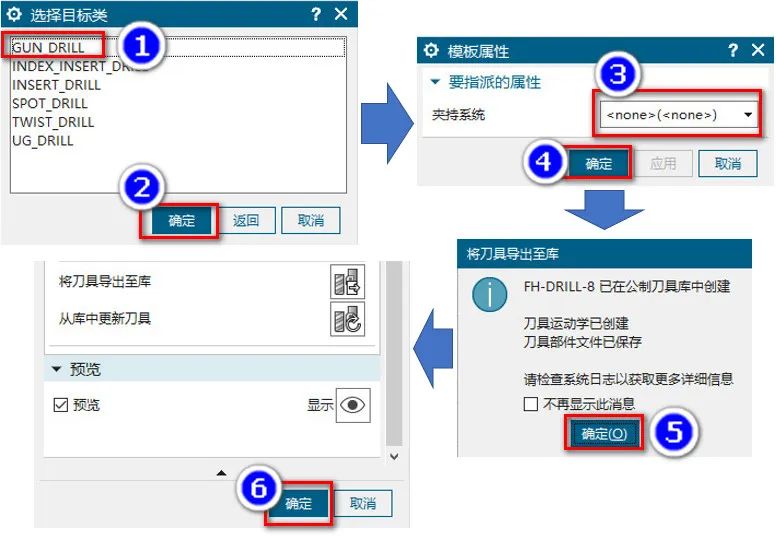
图9
第十步:切换到夹持器选项卡,展开夹持器定义参数组,将夹持器源参数设置为【实体】,指定刀柄的安装坐标系,选择刀柄实体,也可以单击【抽取步长参数】按钮(点击以后可以看软件按照实体刀柄的参数创建了一个参数化刀柄),在刀具参数对话框中,展开库参数组,输入刀柄名称,单击【导出夹持器到库中】按钮,在弹出的提示信息中可以看到夹持器已经被导入到夹持器库中,在刀具参数对话框中单击【确定】按钮,完成夹持器导入,如图10所示:
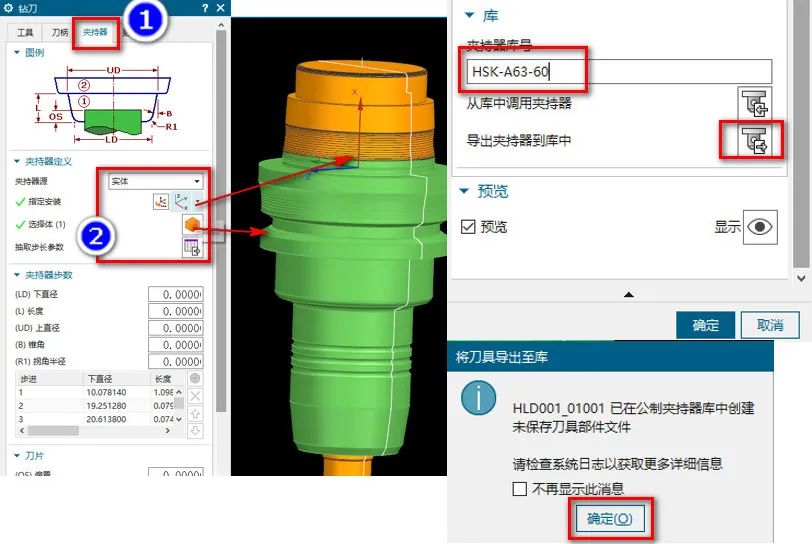
图10
第十一步:打开任意测试模型,进入加工环境,单击【创建刀具】按钮,在弹出的创建刀具对话框中选择单击【从库中调用刀具按钮】,在弹出的库类选择对话框中单击【确定】按钮,在单出的搜索准则对话框的库号中输入刀具名称,单击【确定】按钮,可以看到之前导入的刀具被搜索出来了,选择这把刀具,单击【确定】按钮,这把刀具就从库中调用出来了,在工序导航器的机床视图中选择这把刀具,在视图区域会看到这把刀具的实体模型,如图11所示:注意:这种方法导入的刀具实体刀具参数刀具尺寸不一致,因此只适合于成型刀,在模拟仿真时要将刀具显示状态调整为装配才是准确的。标准铣刀入库时见议将刀具参数和实体模型相匹配。
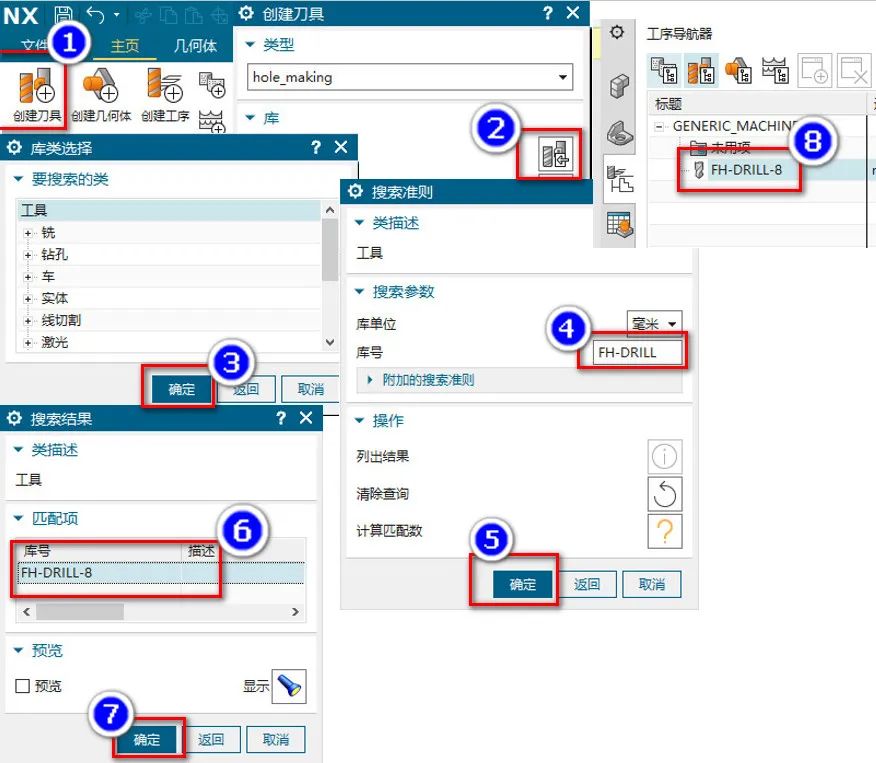
图11
免责声明:本文系网络转载或改编,未找到原创作者,版权归原作者所有。如涉及版权,请联系删